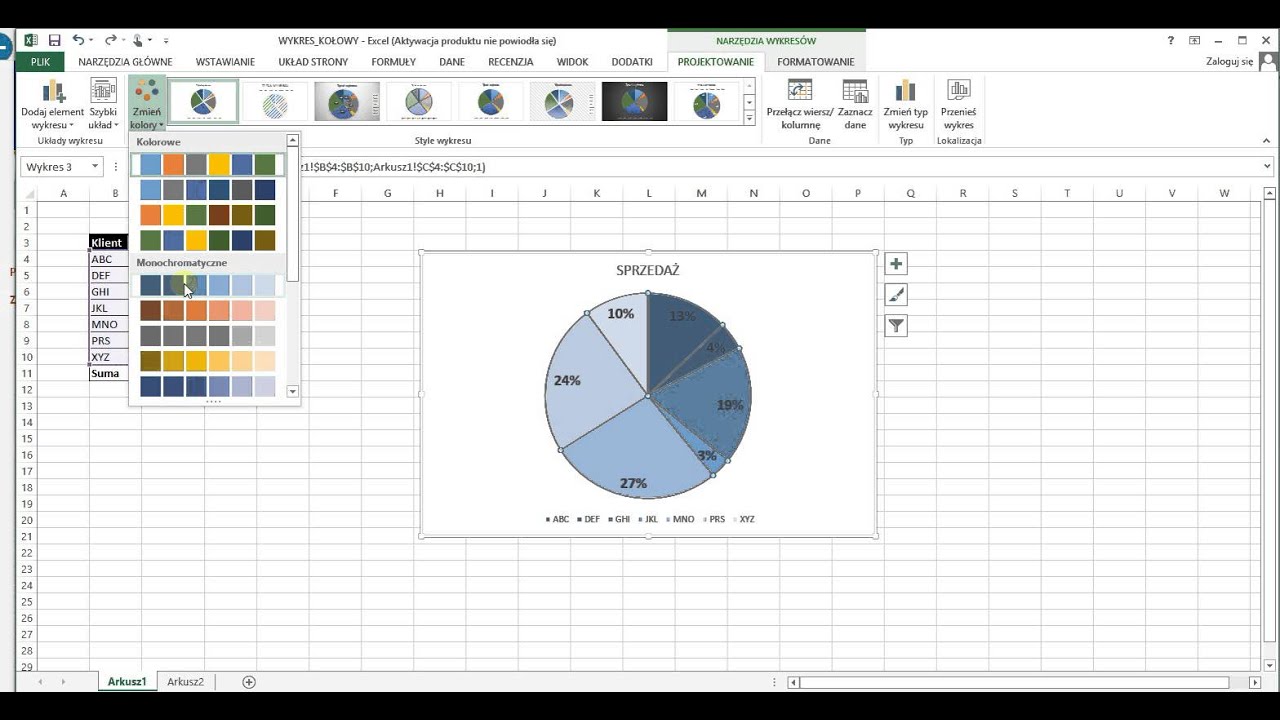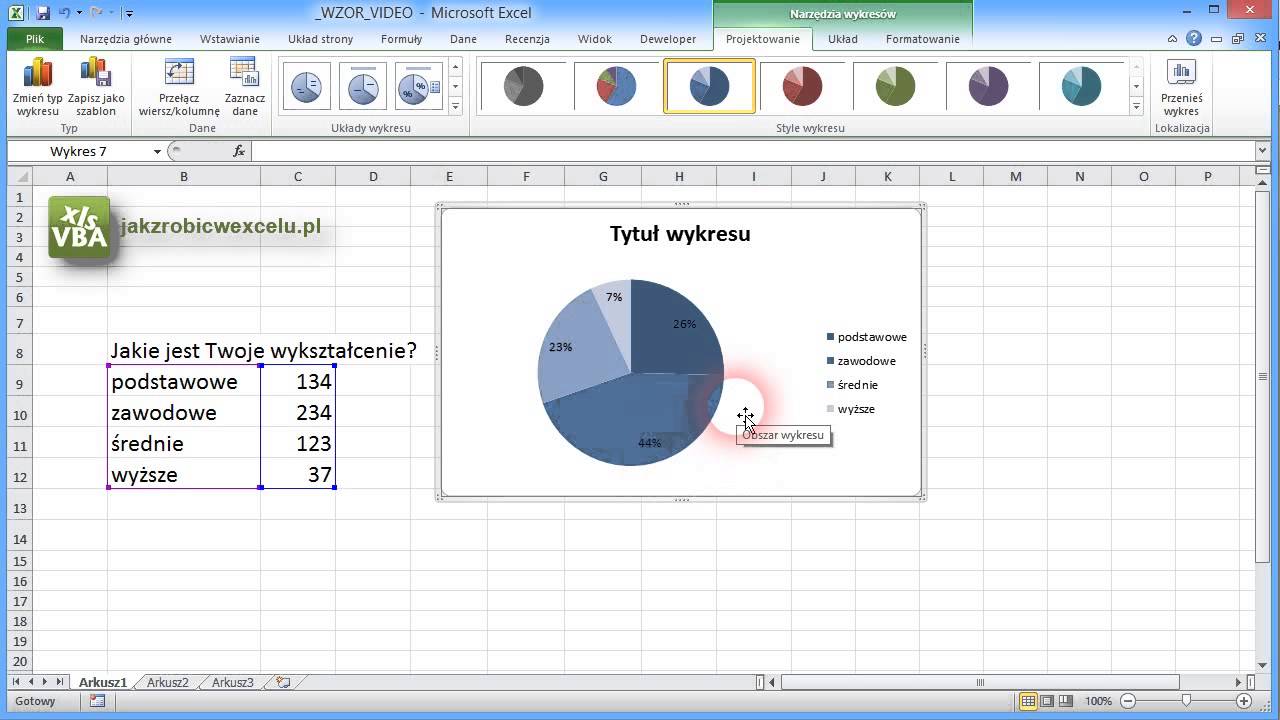Cześć! Chcesz nauczyć się robić wykresy kołowe w Excelu? To super! Wykres kołowy to świetny sposób na wizualizację danych, a Excel ułatwia jego tworzenie. Zobaczmy, jak to zrobić krok po kroku.
Czym Jest Wykres Kołowy?
Wykres kołowy, nazywany też diagramem kołowym, to graficzny sposób przedstawiania danych. Wyobraź sobie pizzę podzieloną na kawałki. Każdy kawałek pizzy reprezentuje inną kategorię danych. Wielkość kawałka zależy od tego, jaka część całości przypada na daną kategorię. Wykres kołowy pokazuje proporcje.
Na przykład, możesz użyć wykresu kołowego, aby pokazać, ile czasu każdego dnia poświęcasz na różne aktywności: sen, naukę, jedzenie, rozrywkę. Każda z tych aktywności będzie "kawałkiem" twojego dnia, a wielkość kawałka pokaże, ile czasu na nią poświęcasz. Im więcej czasu poświęcasz na naukę, tym większy "kawałek" pizzy reprezentuje naukę. Wykres kołowy to przydatne narzędzie do zrozumienia i prezentacji danych.
Przygotowanie Danych w Excelu
Pierwszym krokiem jest przygotowanie danych w Excelu. Otwórz Excela i utwórz nowy arkusz. Potrzebujesz dwóch kolumn danych. Pierwsza kolumna to nazwy kategorii. Druga kolumna to wartości dla tych kategorii.
Załóżmy, że chcesz pokazać, jak wydajesz swoje kieszonkowe. W pierwszej kolumnie wpisz nazwy kategorii: Jedzenie, Rozrywka, Książki, Ubrania. W drugiej kolumnie wpisz kwoty, które wydałeś na każdą kategorię w danym miesiącu. Na przykład: Jedzenie (100 zł), Rozrywka (50 zł), Książki (30 zł), Ubrania (20 zł). Upewnij się, że dane są wpisane w sąsiadujących ze sobą kolumnach.
Tworzenie Wykresu Kołowego
Teraz, gdy masz przygotowane dane, możesz stworzyć wykres kołowy. Zaznacz obie kolumny danych, które przygotowałeś. Kliknij na zakładkę "Wstawianie" na górnym pasku narzędzi Excela. W sekcji "Wykresy" znajdź ikonę wykresu kołowego. Zwykle jest to małe kółko podzielone na kawałki.
Kliknij na ikonę wykresu kołowego. Pojawi się menu z różnymi rodzajami wykresów kołowych. Możesz wybrać zwykły wykres kołowy, wykres kołowy 3D, wykres pierścieniowy lub inne warianty. Wybierz typ wykresu, który najbardziej Ci się podoba i który najlepiej pasuje do twoich danych. Excel automatycznie stworzy wykres na podstawie zaznaczonych danych.
Dostosowywanie Wykresu
Po stworzeniu wykresu możesz go dostosować do swoich potrzeb. Excel oferuje wiele opcji dostosowywania. Możesz zmienić tytuł wykresu. Kliknij na tytuł wykresu i wpisz nowy tytuł, który lepiej opisuje twoje dane.
Możesz dodać lub usunąć etykiety danych. Etykiety danych pokazują wartości dla każdego kawałka wykresu. Kliknij prawym przyciskiem myszy na wykresie i wybierz "Dodaj etykiety danych". Możesz również sformatować etykiety danych, aby pokazywały procenty zamiast wartości bezwzględnych. To często ułatwia zrozumienie proporcji.
Możesz zmienić kolory poszczególnych kawałków wykresu. Kliknij na dany kawałek wykresu, a następnie kliknij prawym przyciskiem myszy i wybierz "Formatuj punkt danych". Możesz tam zmienić kolor, wypełnienie i inne parametry. Możesz wybrać kolory, które pasują do tematu twoich danych lub po prostu kolory, które Ci się podobają.
Możesz dodać legendę. Legenda wyjaśnia, który kolor odpowiada której kategorii danych. Zazwyczaj legenda jest dodawana automatycznie, ale możesz ją włączyć lub wyłączyć, a także zmienić jej położenie. Możesz również sformatować legendę, aby była bardziej czytelna.
Przykład Praktyczny
Załóżmy, że chcesz pokazać, jak spędzasz czas w ciągu dnia. Twoje dane wyglądają tak: Sen (8 godzin), Nauka (6 godzin), Jedzenie (2 godziny), Rozrywka (4 godziny), Inne (4 godziny). Utwórz dwie kolumny w Excelu: "Aktywność" i "Godziny".
W kolumnie "Aktywność" wpisz: Sen, Nauka, Jedzenie, Rozrywka, Inne. W kolumnie "Godziny" wpisz: 8, 6, 2, 4, 4. Zaznacz obie kolumny. Kliknij na zakładkę "Wstawianie", a następnie wybierz wykres kołowy. Wybierz typ wykresu, który Ci się podoba.
Zmień tytuł wykresu na "Mój Dzień". Dodaj etykiety danych, aby pokazywały liczbę godzin spędzonych na każdej aktywności. Możesz również sformatować etykiety, aby pokazywały procenty. Na przykład, sen zajmuje 33% twojego dnia (8 godzin / 24 godziny). Dostosuj kolory, aby wykres był bardziej czytelny i atrakcyjny wizualnie.
Wskazówki Dodatkowe
Używaj wykresów kołowych tylko wtedy, gdy masz kilka kategorii danych. Zbyt duża liczba kategorii sprawi, że wykres stanie się nieczytelny. Staraj się ograniczyć liczbę kategorii do 5-7. Jeśli masz więcej kategorii, rozważ użycie innego typu wykresu, na przykład wykresu słupkowego.
Upewnij się, że suma wartości wszystkich kategorii wynosi 100% lub odpowiada całości, którą reprezentujesz. Jeśli wartości nie sumują się do 100%, wykres kołowy będzie błędny. Excel zwykle sam to sprawdza, ale warto to zweryfikować.
Używaj czytelnych kolorów. Unikaj używania zbyt wielu jaskrawych kolorów, które mogą odwracać uwagę od danych. Wybierz kolory, które są przyjemne dla oka i które pomagają w zrozumieniu danych. Możesz użyć narzędzi online do wyboru palet kolorów.
Pamiętaj, że wykresy kołowe są dobre do pokazywania proporcji, ale nie nadają się do porównywania wartości bezwzględnych. Jeśli chcesz porównać wartości bezwzględne, użyj wykresu słupkowego lub innego typu wykresu, który lepiej to prezentuje. Wybór odpowiedniego typu wykresu jest kluczowy dla efektywnej wizualizacji danych.
Teraz już wiesz, jak stworzyć wykres kołowy w Excelu! To naprawdę proste. Spróbuj stworzyć własne wykresy na podstawie różnych danych. Im więcej ćwiczysz, tym lepiej opanujesz tę umiejętność. Powodzenia!